Apa yang Harus Dilakukan jika Anda Lupa PIN atau Kata Sandi Chromebook Anda
Anda tidak dapat membuka kunci Chromebook tanpa sandi atau PIN . ChromeOS juga meminta sandi akun Anda sebelum mengubah setelan keamanan dan privasi Chromebook(Chromebook’s security and privacy settings) Anda . Namun apa jadinya jika Anda lupa password atau PIN ?
Kami akan menunjukkan cara mengakses Chromebook Anda tanpa kata sandi atau PIN . Anda juga akan mempelajari cara memulihkan kata sandi Chromebook Anda.

Sebelum melanjutkan, pastikan Anda memasukkan nama pengguna atau kata sandi yang benar di halaman masuk. Jika Anda baru saja mengubah kata sandi akun, coba masuk dengan kata sandi lama Anda.
Hubungkan Chromebook Anda ke Internet
Masalah konektivitas(Connectivity) dapat menyebabkan Chromebook menampilkan pesan kesalahan saat Anda mencoba masuk. “ Maaf(Sorry) , sandi Anda tidak dapat diverifikasi,” “Tidak dapat menemukan Akun Google(Google Account) Anda ,” “Nama pengguna atau sandi Anda tidak dapat diverifikasi di jaringan saat ini ,” dan “ Kata sandi salah(Wrong) . Coba lagi." adalah pesan kesalahan masuk yang umum.

Jika Chromebook Anda menampilkan pesan kesalahan ini, menghubungkan perangkat Anda ke internet mungkin dapat menyelesaikan masalah tersebut.
Pilih waktu(time) di sudut bawah layar masuk dan pilih ikon Wi-Fi . Nyalakan Wi-Fi dan pilih jaringan Wi-Fi yang ingin Anda ikuti.
Coba masuk dengan sandi (lama atau baru) dan periksa apakah Anda dapat masuk ke Chromebook . Nyalakan ulang Chromebook Anda dan coba masuk lagi jika pesan kesalahan masih berlanjut.
Masuk Menggunakan Otentikasi Sidik Jari(Fingerprint Authentication)

Anda dapat masuk menggunakan autentikasi biometrik(biometric authentication) jika Chromebook Anda memiliki sensor sidik jari. Jika ada teks “ Buka kunci(Unlock) dengan sidik jari” di layar masuk, letakkan jari yang terdaftar pada sensor sidik jari untuk membuka kunci Chromebook Anda .

Catatan:(Note:) Anda tidak dapat masuk dengan sidik jari setelah menyalakan atau memulai ulang Chromebook. Selain itu, ChromeOS menonaktifkan autentikasi sidik jari 48 jam setelah mengunci Chromebook Anda—12 jam pada (Chromebook—12)Chromebook(Chromebooks) terkelola .
Setel ulang sandi Anda (lihat bagian berikutnya) jika autentikasi sidik jari tidak berfungsi di Chromebook Anda .
Setel Ulang Kata Sandi Akun Google Anda
Jika Anda masih tidak dapat mengingat kata sandi atau PIN Anda , ubah atau setel ulang kata sandi akun Google Anda di perangkat lain. Setelah itu(Afterward) , sambungkan Chromebook Anda ke internet dan masuk dengan kata sandi baru.
Buka browser web di perangkat seluler atau komputer apa pun dan ikuti langkah-langkah di bawah ini untuk memulihkan kata sandi akun Anda. Google merekomendasikan untuk memulihkan akun Anda dari perangkat yang digunakan sebelumnya.
- Masukkan http://accounts.google.com/signin/recovery di bilah alamat browser. Ketikkan alamat email akun atau nomor telepon Anda di kotak dialog dan pilih Berikutnya(Next) .

- Pilih(Choose) metode pemulihan akun di halaman berikutnya. Jika akun Anda memiliki alamat email atau nomor telepon pemulihan, pilih untuk menerima kode verifikasi melalui email atau nomor telepon.

Catatan: Akun (Note:)Google Anda mungkin memiliki opsi pemulihan kata sandi yang berbeda. Selain itu, Google mungkin menonaktifkan sementara opsi pemulihan setelah terlalu banyak upaya yang salah. Periksa kembali informasi yang Anda berikan dan pastikan informasi tersebut akurat, sehingga akun Anda tidak terkunci secara permanen.
- Masukkan(Enter) kode pemulihan yang dikirimkan ke alamat email atau nomor telepon Anda dan pilih Berikutnya(Next) .

- Buat kata sandi baru dan pilih Simpan kata sandi(Save password) untuk melanjutkan.

Anda akan menerima pesan di alamat email utama dan pemulihan yang mengonfirmasi bahwa akun Anda berhasil dipulihkan.

- Pilih Coba cara lain untuk masuk(Try another way to sign in) di halaman “Pemulihan akun”” jika Anda tidak memiliki email atau nomor telepon pemulihan.
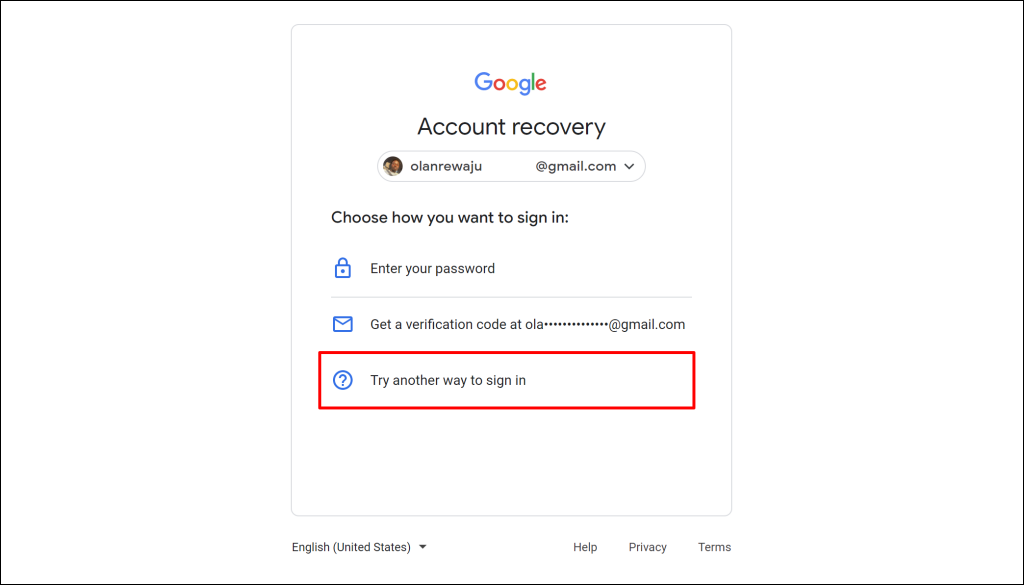
Anda akan mendapatkan opsi untuk memulihkan kata sandi Anda menggunakan Google Authenticator . Anda juga dapat memulihkan kata sandi Anda melalui aplikasi Gmail yang ditautkan ke akun (Gmail)Google Anda di perangkat iOS atau Android .

- Pilih Coba cara lain untuk masuk(Try another way to sign in) lagi jika Anda tidak menggunakan Google Authenticator , atau akun Anda tidak tertaut ke perangkat seluler.
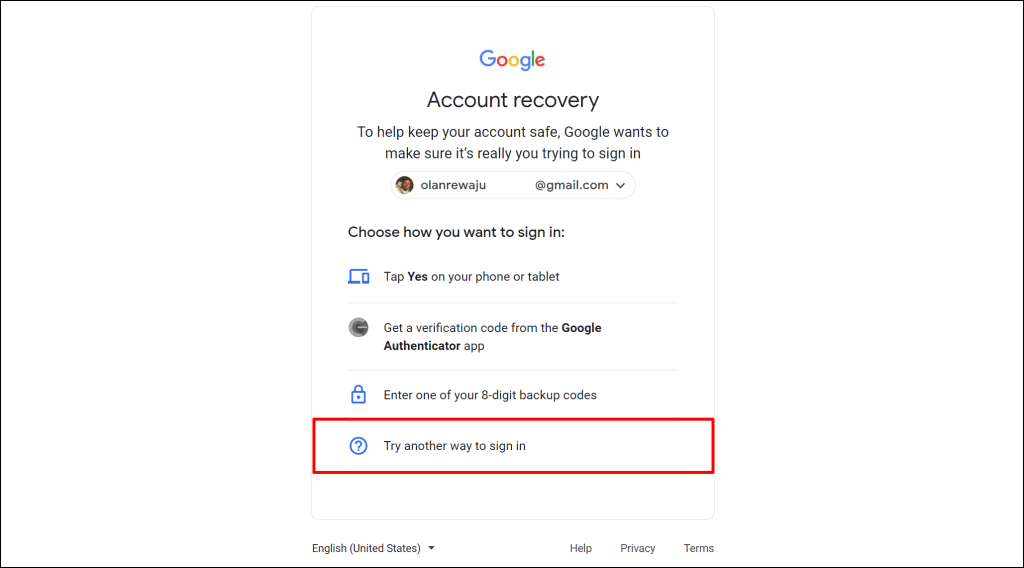
- Google akan mengirimkan tautan untuk masuk ke akun Anda ke email Anda dalam waktu 24 jam atau tiga hari.
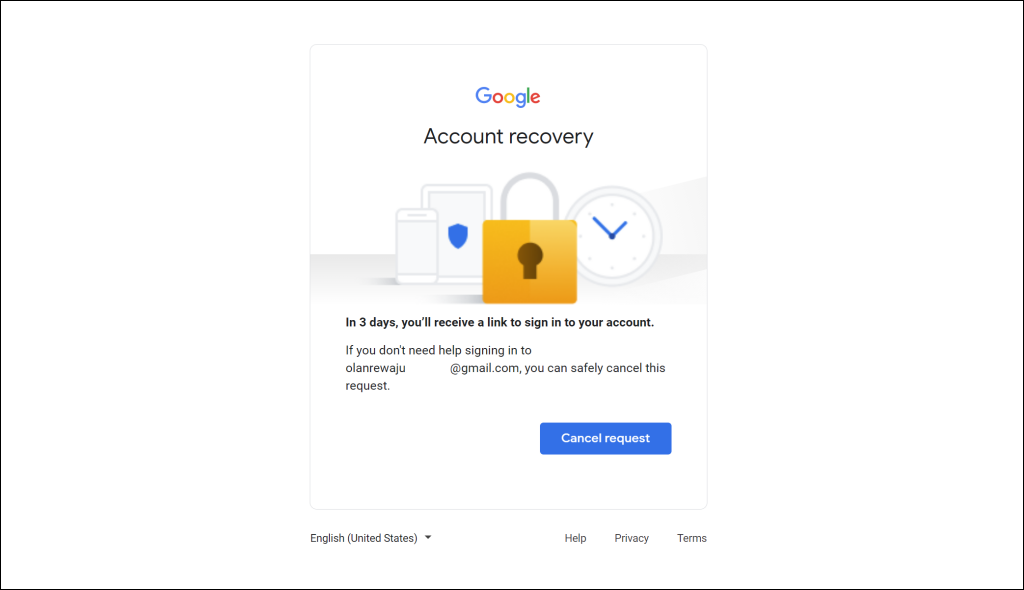
Buka kotak masuk Gmail Anda dan pilih Tinjau(Review) pada pop-up “Reset kata sandi dimulai” untuk melihat masa tunggu.

Setelah menyetel ulang sandi, sambungkan Chromebook Anda ke internet dan coba masuk dengan sandi baru. Nyalakan ulang Chromebook(Chromebook) Anda jika Anda mengalami masalah saat masuk dengan kata sandi baru.
Anda mungkin tidak dapat menyetel ulang atau mengubah sandi jika akun Google Anda terkunci atau dinonaktifkan. Google mengunci atau menonaktifkan akun ketika mendeteksi aktivitas mencurigakan atau terlalu banyak upaya masuk yang gagal.
Jika akun Anda terkunci atau dinonaktifkan, lihat Apa yang Harus Dilakukan Jika Akun Google Anda Terkunci(What To Do If You Are Locked Out Of Your Google Account) untuk mendapatkan petunjuk pemulihan.
Hubungi Administrator Anda
Jika Anda lupa sandi Chromebook bersama (word atau sekolah) , hubungi administrator perangkat untuk mendapatkan bantuan. Powerwash Chromebook Anda atau hubungi produsennya(contact the manufacturer) jika Anda tidak dapat masuk dengan sandi atau PIN yang benar .
Related posts
Ulasan Xiaomi Smart Air Purifier 4: penyaringan efisien dalam paket yang elegan
Ulasan Sharp UA-HD60E-L: Pembersih udara dengan pelembab
Ulasan Samsung AX60R5080WD: Pembersih udara untuk apartemen besar!
Kenali lebih banyak tentang emosi dan suasana hati Anda, dengan Daylio
6 Aplikasi Android gratis terbaik untuk berhenti merokok
Ulasan Fitbit Charge 2: Salah satu pelacak kebugaran terbaik yang dapat dibeli dengan uang!
Ulasan Fitbit Versa 2: Jam tangan pintar dengan pelacakan kebugaran yang luar biasa!
Tinjau Fitbit Alta: Pendamping kebugaran yang bergaya!
Ulasan Fitbit Charge 4: Pelacakan kesehatan dan kebugaran yang luar biasa!
Ulasan OnePlus Nord CE 5G: Midranger yang lengkap -
Ulasan ASUS VivoWatch SP: Pelacak kesehatan pintar yang dapat dipakai untuk geeks!
Ulasan Penting Ballistix Gaming Memory DDR4-3600 32GB -
Meninjau meja game Trust GXT 711 Dominus
Bagaimana cara menyimpan Sertifikat COVID Digital UE Anda di iPhone
Tinjau ESET Smart Security Premium: Perlindungan lengkap untuk PC Anda
Lampu Malam Windows 10: Apa fungsinya dan cara menggunakannya -
Review Hydro Coach: Salah satu pengingat terbaik untuk air minum!
Percayai Verro Ergonomic Wireless Mouse review -
Jadwalkan istirahat PC secara teratur dan terapkan Teknik Pomodoro dengan teratur
Pencarian Geek Untuk Berhenti dari Kopi - Bagaimana Saya Berhasil Melakukannya
